サウンドの追加と削除
提供者 : セルシス
更新日 : 2016/07/28
閲覧数 : 5658回 総合評価 : 2件
閲覧数 : 5658回 総合評価 : 2件
サウンドの追加と削除
サウンドの追加、削除方法を解説します。

(1)[上部メニュー]の[ファイル]→[読み込み]→[オーディオ]を選択します。

(2)[ファイルを開く]ダイアログが開きますので、トラックに追加したいファイルを選択して[開く]をクリックします。

POINT
追加できるオーディオファイルは、、8bit または16bit で非圧縮のwav 形式とMP3 形式です。
ファイルを[ステージビュー]に直接ドラッグ&ドロップしても追加できます。
(3)[タイムラインビュー]内にトラックが追加されました。
[再生・停止]ボタンをクリックして、音声が正しく再生をされるかを確認します。

[オーディオトラック]の詳細ビューの[再生時間]で、タイムライン上での再生開始位置と、オーディオの再生開始、終了時間を変更できます。

各項目の時間をクリックすると、数値の入力ができます。

(4)トラックを削除したい場合は、[上部メニュー]の[編集]→[トラックを削除]を選択します。

POINT
v1.0.2から、[オーディオトラック] を複数読み込めるようになりました。

オーディオファイルを読み込んだ状態で、[オーディオトラック]以外を選択していると、新規に[オーディオトラック]が作成され、先頭フレームにオーディオクリップが追加されます。
POINT
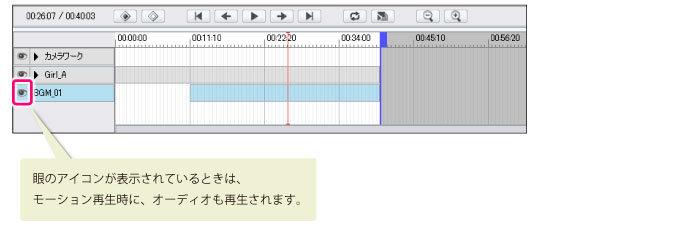
オーディオの再生については、[タイムライン]ビューにある、オーディオトラックのスピーカーのアイコンで切り替えることができます。また、ムービー書き出し時にオーディオを書き出す・書き出さないも切り替えられます。
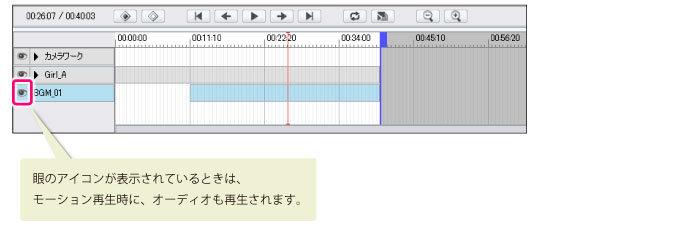

コメント